¿Cómo personalizar los iconos de las aplicaciones en Android?
Publicado: 2021-11-09Android es el sistema operativo más popular para teléfonos móviles con Android 12 que se ha lanzado recientemente. La característica destacada de la última actualización es que es más personal y segura. No hay duda de que Android ofrece muchas funciones útiles de personalización y personalización. Sin embargo, Google ha cambiado ligeramente la forma de personalizar los iconos de las aplicaciones en la última versión. Aunque no hay una opción para elegir la forma del ícono en Android 12, aún puede aplicar diferentes colores y temas a los íconos. Continúe leyendo si desea saber cómo personalizar los íconos de aplicaciones en Android 12.
Relacionado: ¿Aprende cómo cambiar el tamaño de los iconos de aplicaciones en Windows?
Cambiar iconos de aplicaciones en Android
Además de usar las funciones integradas, puede usar aplicaciones de inicio para personalizar los íconos de las aplicaciones. A continuación, se muestran algunos de los cambios que puede realizar:
- Cambiar el color de los iconos
- Ajustar el tamaño y la forma de los iconos
- Personalizar el texto del icono de la aplicación
- Cambiar la forma de los iconos y carpetas
Expliquemos estas opciones en detalle en las siguientes secciones.
1. Cambiar el color de los iconos de Google Apps
Google ha introducido una aplicación actualizada, 'Fondo de pantalla y estilo' para la personalización en Android 12. La aplicación 'Fondo de pantalla y estilo' ofrece varias opciones para personalizar la pantalla y los iconos de Android 12. Sin embargo, primero debe habilitar la función 'Iconos temáticos', que está deshabilitada de forma predeterminada para personalizar los iconos. Sigue las instrucciones de abajo.
- Presione el área en blanco de su pantalla hasta que aparezca un menú emergente. Aparecerán tres opciones: 'Configuración de inicio', 'Widgets' y 'Fondo de pantalla y estilo'. Toca "Fondo de pantalla y estilo".
- La siguiente pantalla muestra opciones de personalización como 'Cambiar fondo de pantalla' o activar el 'Tema oscuro'. Puede elegir 'Colores de papel tapiz' o 'Colores básicos'. Desplácese hacia abajo para ver las opciones restantes.
- Activa 'Iconos temáticos'.
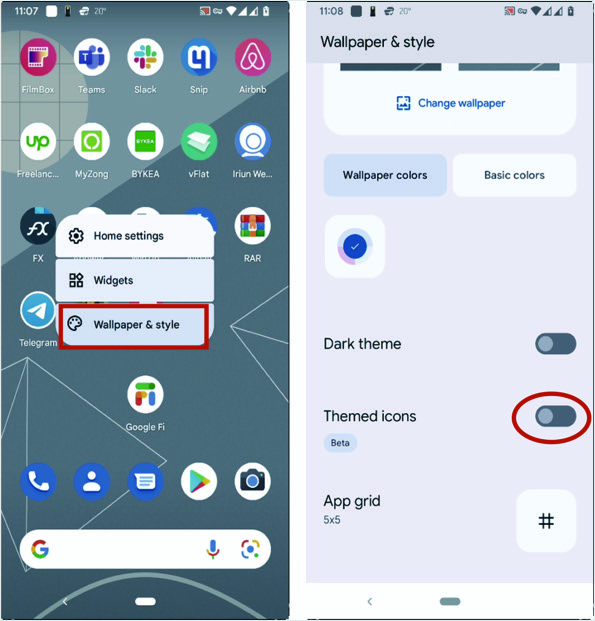
- Traiga la pantalla de inicio y verá que todas las aplicaciones nativas de Google han cambiado sus colores de acuerdo con 'Colores de fondo de pantalla' o 'Colores básicos', lo que se seleccione.
- Si desea dar un color específico a los iconos, seleccione "Colores básicos" y elija el color que desee.
- Esta configuración se aplicará solo al conjunto de aplicaciones de Google.
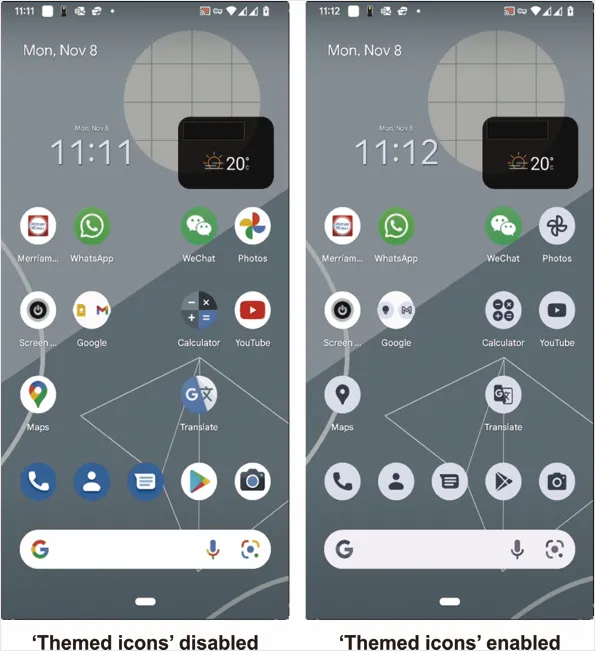
2. Cambiar el tamaño y el espaciado de los iconos
A los usuarios de teléfonos móviles les gustan los diferentes tamaños de iconos debido a varias razones. Algunos prefieren un tamaño grande para cada ícono, mientras que a otros les encanta tener muchos íconos en la pantalla, sin importar cuán pequeños sean. Android 12 proporciona una manera fácil de hacerlo a través de su aplicación 'Fondo de pantalla y estilo' recientemente actualizada. Android 12 simplifica este proceso al introducir la 'Cuadrícula de aplicaciones', que presenta opciones como '5 × 5', 4 × 4 ',' 4 × 5 ',' 3 × 3 'y' 2 × 2 '. Estos dos números definen la cantidad de iconos que aparecerán horizontal y verticalmente en la pantalla. Si reduce el número de iconos para cualquier dirección, el tamaño del icono aumentará y el espaciado correspondiente también. Del mismo modo, aumentar el número de iconos para cualquier dimensión reducirá el tamaño de los iconos. Hay límites en cuanto a lo pequeño o lo grande que puede ser un icono.
- Toque cualquier parte en blanco de la pantalla y aparecerá un menú con tres opciones. Elija "Papel tapiz y estilo" de la lista.
- Desplácese hacia abajo y toque el signo de almohadilla (#) frente a "Cuadrícula de aplicaciones".
- Elija la configuración deseada y vea la vista previa. Una vez que esté satisfecho con la opción, presione el botón 'Aplicar'. Vuelve a la pantalla de inicio y mira el nuevo arreglo.
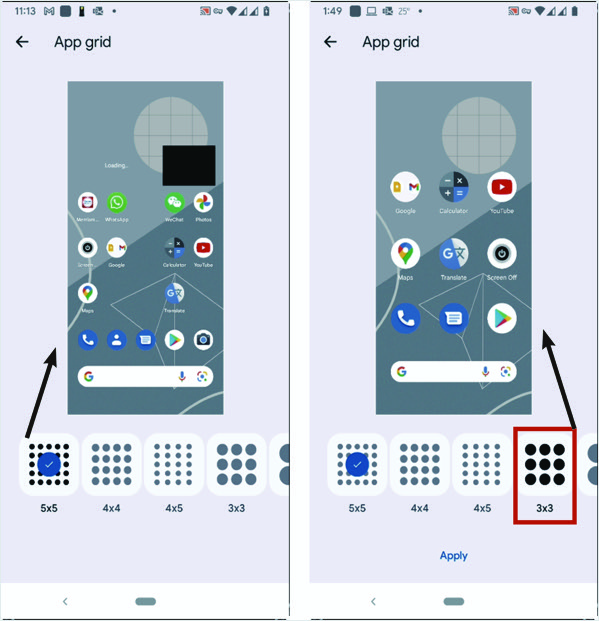
Los iconos cambian con el 3er partido Aplicaciones Launcher
Android 12 ya no ofrece la opción de elegir la forma del icono para sus aplicaciones. Se anticipa que esta característica podría venir en las actualizaciones posteriores. Para cambiar la forma de los íconos en Android, las aplicaciones de terceros están disponibles actualmente y 'Nova Launcher' es una de ellas. 'Nova Launcher' está repleto de funciones de iniciador actualizadas disponibles para todos los teléfonos Android. Los lanzadores son aplicaciones que reemplazan la 'pantalla de inicio' de su teléfono Android con opciones de personalización. Con la integración de paquetes de iconos del partido del tema 3 rd, 'Nova Launcher' ofrece miles de formas de icono para elegir. También puede cambiar el tamaño de los iconos. Con 'Nova Launcher' en su teléfono, nunca se aburrirá con los mismos íconos en su teléfono Android.

Instale 'Nova Launcher' de la tienda Google Play e inicie la aplicación en su teléfono Android. La pantalla de inicio mostrará las funciones principales.
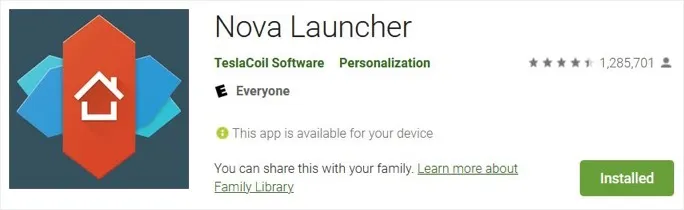
Sin embargo, "Nova Launcher" debe ser la "Aplicación de inicio predeterminada" en su teléfono. De lo contrario, mostrará una notificación que puede tocar y luego seleccionar 'Nova7' como su aplicación de inicio predeterminada.
3. Cambiar el tamaño y el texto del icono
- En la 'Pantalla de inicio', encontrará controles para cambiar muchos parámetros como 'Cuadrícula de escritorio', similar a la 'Cuadrícula de aplicaciones' nativa de Android pero con más flexibilidad.
- Toque en 'Diseño de icono' para acceder a los controles y cambiar el tamaño del icono.
- Mueva el control deslizante para cambiar el tamaño de los iconos.
- También puede cambiar el color y el tamaño de las etiquetas de los iconos. Mueva el control deslizante respectivo para aumentar o disminuir el tamaño.
- Toque delante de 'Color' para elegir el color. Deshabilite la opción 'Administrado por Nova' para seleccionar su color.
- Una vez hecho esto, haga clic en la marca para confirmar y aplicar la configuración.
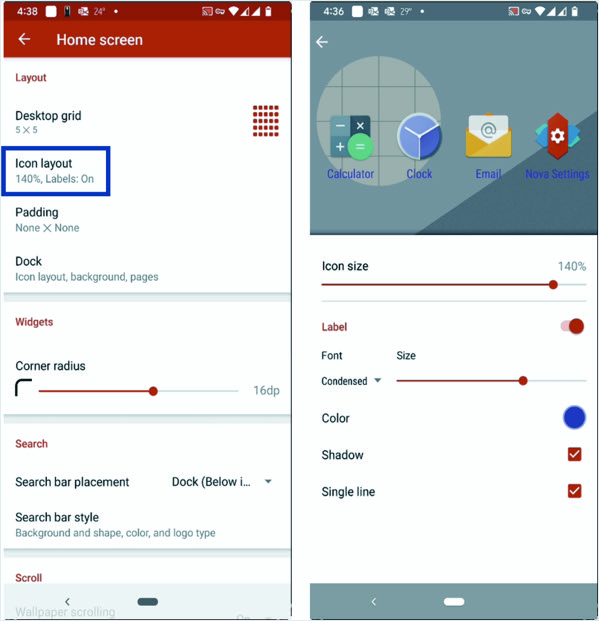
4. Cambiar la forma del icono en Android
- Seleccione "Apariencia y sensación" en la pantalla principal de "Nova Launcher". La siguiente pantalla aparecerá con una gran cantidad de funciones para personalizar el aspecto de su teléfono.
- Toque en 'Estilo de icono' en la parte superior de la lista de menús. Pruebe diferentes formas de iconos debajo de la etiqueta "Forma de icono". Hay varias formas disponibles como 'Flor', 'Cuadrado redondeado' y otras. También puedes personalizarlos.
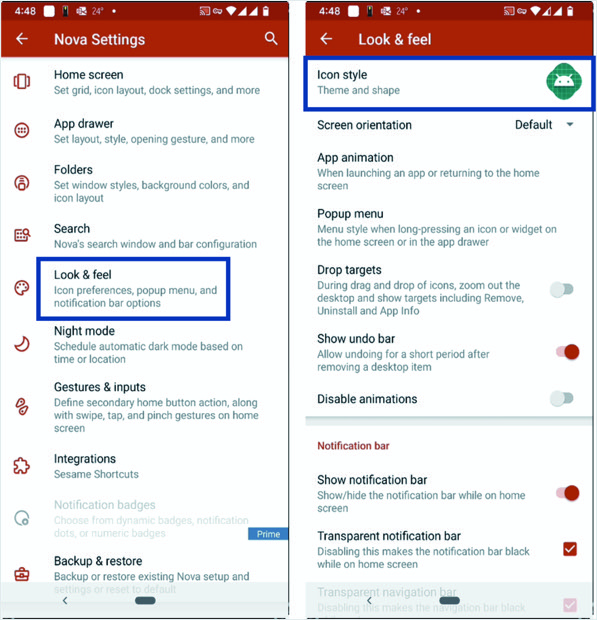
- Toca el título "Tema de iconos" en la parte superior si no estás satisfecho con las formas del sistema. Mostrará dos elementos: 'Sistema' y 'Obtener más temas' e ir a 'Obtener más temas'. Lanzará 'Google Play' con una lista de paquetes de temas de iconos. Elija el que más le guste e instálelo. Algunos son de pago y otros son gratuitos. Los paquetes de temas de iconos suelen ser grandes. Asegúrese de estar conectado a Wi-Fi o Internet móvil con un buen plan.
- Una vez finalizada la instalación. Vuelva a 'Nova Launcher' y abra el 'Tema de iconos'. Toque la etiqueta 'Tema de iconos' y verá el nombre del paquete de temas de iconos que instaló anteriormente en la lista. Elígelo y utiliza sus características.
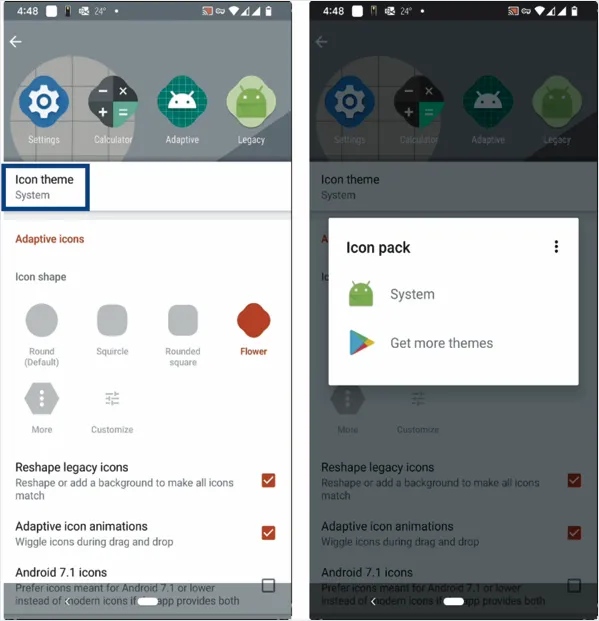
Relacionado: ¿Cómo cambiar el tamaño del icono de Launchpad en Mac?
5. Cambiar iconos de carpeta
'Nova Launcher' brinda la flexibilidad de cambiar los íconos de las carpetas también. Si los íconos están agrupados en la carpeta, los íconos de la carpeta son principalmente visibles en la pantalla. Para cambiar los iconos de carpeta, siga los pasos a continuación.
- Busque 'Carpetas' en el menú 'Configuración de Nova'. Tócalo. Verá algunas opciones para personalizar los iconos de las carpetas.
- Toca "Apariencia del icono de carpeta". Mostrará varios estilos y formas para el icono de carpeta. Puede configurar el color, el contorno y la transparencia.
- Salga o minimice la aplicación y vea el resultado.
Ultimas palabras
A diferencia de Apple iOS en iPhone, hay muchas opciones disponibles para personalizar los íconos de aplicaciones en los teléfonos inteligentes Android. Puede cambiar el color, el tamaño, el texto y la forma para mantener la pantalla de inicio según su conveniencia. Aunque puede hacer algunas cosas básicas con la aplicación predeterminada 'Fondo de pantalla y estilo', necesita una aplicación de inicio para obtener opciones adicionales. en lugar de la aplicación Nova Launcher que hemos explicado anteriormente, puede obtener paquetes de íconos y temas personalizados de diferentes aplicaciones para cambiar la apariencia de los íconos en los teléfonos Android.
